برای استفاده از اینترنت کامپیوتر روی گوشیهایی که Wi-fi یا همون Wirelsss دارن(مثل P1, P990,N95 , N81, N80 ,…) یا باید روتر وایرلس (Wireless Router) یا همون Access Point داشته باشید که به این کارها نیاز نداره یا باید یه کامپیوتر مجهز به Wireless و یه اشتراک اینترنت اشته باشید تا بتونید اینترنت رو با هر وسیله Wireless دار دیگه به اشتراک بزارید . البته با بلوتوث هم میشه که به دلیل پایین بودن بیش از حد سرعت آن را بیان نمی کنم و این بار در ویندوز XP
به قسمت network connection برید و Wireless Network Connection را انتخاب کنید :
خوب . حال شروع به کارز میکنم . بر روی Wireless Network Connection کلیک راست کرده و Propertis را انتخاب کنید . سپس بر روی internet Protocol TCP/IP دو بار کلیک کنید و آن را به شکل زیر در آورده و OK را بزنید .
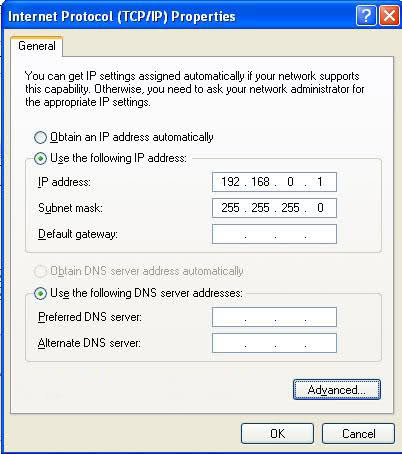
سپس در همان قسمت بر روی ٌWirelss Network کلیک کرده تا منوی زیر نمایان شده :
در این منو ابتدا گزینه Use Windows to configure my wireless network setting را تیک بزنید سپس بر روی گزینه Add کلیک کنید که قسمت زیر نمایان می شود .
آن را به صورت شکل بالا تنظیم کرده و OK را بزنید سپس کلا خارج شوید . دوباره به قسمت network connection خود رفته و این بار بر روی اکانت اینترنت خود کلیک راست کرده و propertis را انتخاب کنید . سپس در قسمت Advenced تیک قسمت قرمز را بزنید و سپس در Home network connection گزینه wireless network connectin را انتخاب کنید و سپس OK کنید .
حال کار ما با کامپیوتر تمام شده است . بهتر است به سراغ گوشی برویم .
خوب می ریم سراغ قسمت بعدی تنظیمات مربوط به موبایل هست :
ابتدا به Menu – Tools – Settings – Connection -Access Points رفته
و New Acceess Point را انتخاب کنید .
گزینه های آن را به صورت زیر پر کنید :
کد:
Conection Name : Mobile
Data bearer : Wireless LAN
Access Point Name : Enter Manually – Pc
Network Status : Public
WLAN network mode : Ad-hoc
WLAN security Network : Open Network
بقیه گزینه ها رو هم بگذارید همان شکل بماند . حال دکمه Option را بزنید و Advenced Setting را انتخاب کنید :
کد:
3 گزینه زیر را بدین صورت کامل کنید : Ad-hoc Channel : User Defined – 1
***** Server Address : None
***** Port Number : 0
سپس بر روی IPv4 Setting کلیک کرده :
و تنظیمات آن را به صورت زیر تغییر می دهیم :
کد:
Phone Ip Address : 192.168.0.2
Subnet Mask : 225.225.225.0
Default Getway : 192.168.0.1
DNS address : Automatic
سپس Back را بزنید و روی قسمت IPv6 Setting کلیک کنید :
و تنها گزینه آن را که DNS address هست رو به Well-known تغییر دهید . سپس Back را بزنید تا به قسمت Access Points ها بروید خواهید دید که یک اکسس پوینت به نام Mobile ساخته شده است .
حال کافی است به Menu – Web بروید و بر روی آن کلیک کنید . یک آدرس اینترنتی به آن داده و منتظر بمانید تا قسمت Select Access Points نمایان شود . حال در آن خواهید دید که گزینه ای به نام Mobile دارد . بر روی آن یک بار کلیک می کنیم . و منتظر می مانیم . بعد از گذشت چند ثانیه با پیغام Web . No Geteway Replay رو برو می شویم . اگر به پایین مانیتور خود دقت کنید خواهید دید آیکن های مربوط به وایرلس از :
![]()
به :
تغییر کرده هست . حال یک بار به Menu – Web بروید و بر روی یک آدرس اینترنتی کلیک کنید . این بار در قسمت Select Access Point : گزینه Search For WLAN را انتخاب کنید . خواهید دید که گزینه ای به نام Pc که همانا اینترنت کامپیوتر شما می باشد را پیدا کرده . بر روی آن کلیک کنید و از وب گردی و کلیه امکانات اینترنتی از جمله دانلود فایل با سرعت بالا – آپ دیت نرم افزار های گوشی – دانلود موزیک – استفاده از قسمت شبکه بازی های N-Gage II در گوشی های نوکیا و … بهره ببرید .
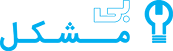






افزودن دیدگاه